
Google Sayfaları grafik oluşturmanıza olanak sağlarbilgi iletmek için görsel olarak çekici bir yol oluşturmak için otomatik olarak Grafik kullanmak, kişilerin verileri bir çok sayıya bakmaktan çok daha kolay tutmasına yardımcı olmak için harika bir yoldur.
Google Sayfaları size çok çeşitli ücretsizseçim yapabileceğiniz grafikler. Pasta grafiği veya radar grafiği gibi biraz daha karmaşık bir şey kullanmak istiyorsanız, mevcut seçeneklerden hayal kırıklığına uğramayacaksınız.
Yapmanız gereken ilk şey, Google Sayfalar ana sayfanızı tetiklemek ve yeni veya mevcut bir e-tablo açmaktır.

Yeni bir elektronik tablo açtıysanız, şimdi hücrelere veri eklemek için iyi bir zaman olabilir. Ondan sonra, “Ekle” ve ardından “Grafik” i tıklayın.

Aşağı açılır listeden eklemek istediğiniz grafik türünü tıklayın. Bu örnekte düzgün bir çizgi grafik kullanacağız, ancak 30 farklı grafik türü arasından seçim yapabilirsiniz.

Şimdi, istediğiniz hücreyi seçmek zorundasınız.masada görünür. Aralığı manuel olarak girebilir veya istediğiniz veri aralığını seçmek için işaretçinizi tıklayıp sürükleyebilirsiniz. Manuel seçimi etkinleştirmek için ızgara simgesine tıklayın.
İLGİLİ: Excel Belgesini Google Sayfalarına Alma
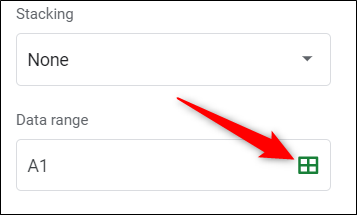
Veri aralığını girdikten veya seçtikten sonra, “Tamam” ı tıklayın.

Ardından, grafiğiniz seçtiğiniz satır aralığındaki tüm verilerle doldurulur.

Not: Google’ın çizelgeleri yönetme biçimi nedeniyle veplatformlar arasındaki tabloları, bir Google Dokümanlar veya Slaytlar projesine eklemeyi planlıyorsanız grafiğin tüm bölümlerinin görünür olduğundan emin olun. Google, her grafiği bir resim olarak kaydeder, ardından belgenize ekler. Dokümanlar'dan yeniden boyutlandırmayı denerseniz, grafiğiniz bulanık veya deforme görünebilir.
Verilerinizde yaptığınız herhangi bir ayar otomatik olarak güncellenir ve herhangi bir şeyi tekrar eklemek veya sayfayı yenilemek zorunda kalmadan grafiğinizin görünme şeklini değiştirir.

Google Sayfalar ayrıca, hiçbir şeyi yeniden eklemek zorunda kalmadan grafik türünü değiştirmenize de izin verir. Grafik Düzenleyici menüsünü getirmek için tabloya çift tıklayın ve ardından “Ayar” a tıklayın.
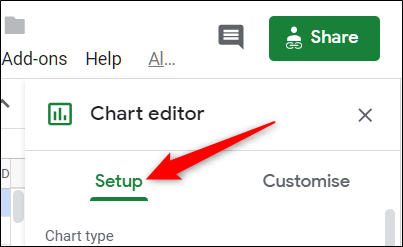
“Grafik Türü” açılır menüsünden farklı bir stil seçin ve tüm verileriniz tamamen özelleştirilebilir bir grafik stiline dönüştürülür.

Üstündeki "Özelleştir" sekmesini tıkladığınızdaGrafik editörü, tamamen özelleştirilebilir seçeneklerin bir listesini ortaya koyuyor. Seçeneklerden herhangi birini tıkladığınızda, renkleri, fontları, göstergeleri ve daha fazlasını sunmanıza ve değiştirmenize olanak sağlar.

Hepsi bu kadar.








